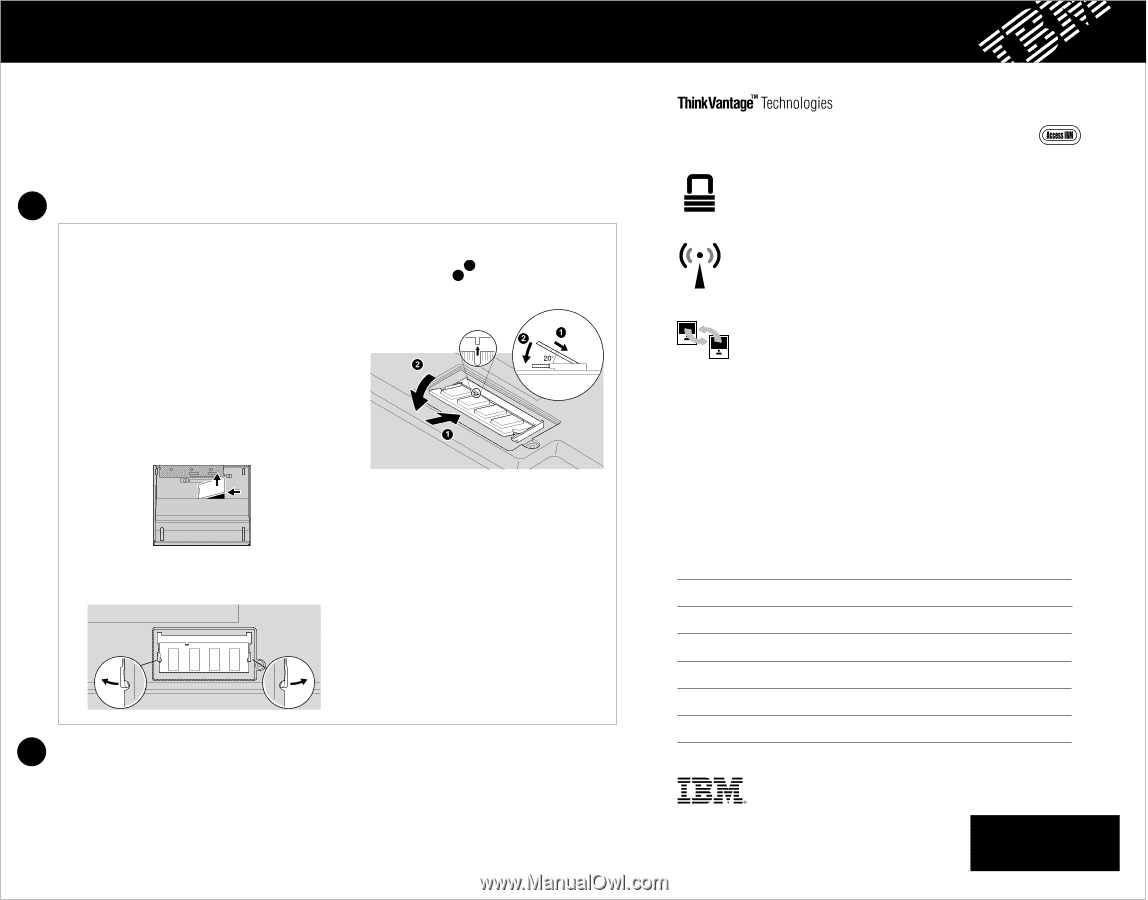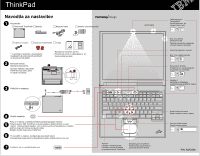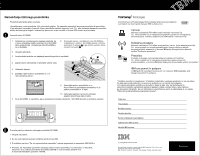Lenovo ThinkPad R50 Slovenian - Setup Guide for ThinkPad R50, T41 Series - Page 2
Namešèanje izbirnega pomnilnika
 |
View all Lenovo ThinkPad R50 manuals
Add to My Manuals
Save this manual to your list of manuals |
Page 2 highlights
Namešèanje izbirnega pomnilnika Pomnilnik raèunalnika lahko poveèate. Uporabite samo vrste pomnilnika, ki jih raèunalnik podpira. Ob nepravilni namestitvi izbranega pomnilnika ali pomnilnika, ki ga raèunalnik ne podpira, boste ob vklopu raèunalnika zaslišali opozorilni zvok. Èe želite zamenjati standardni pomnilnik, dostop do katerega je mogoè z odstranitvijo tipkovnice, se po navodilih v Access IBM obrnite na proizvajalca. 1 Namestite izbirni SO-DIMM: 1 Dotaknite se ozemljenega kovinskega predmeta, da v telesu zmanjšate statièno elektriko, ki bi SO-DIMM lahko poškodovala. Kontaktnega roba SO-DIMM-a se ne dotikajte. 8 Poravnajte zarezo v kontaktnem robu SO-DIMM-a z razdelilcem v vtiènici. SO-DIMM vstavite v vtiènico pod kotom 20 stopinj 1 in ga obrnite navzdol, dokler ne skoèi na mesto. 2 2 Izklopite raèunalnik. 3 Iz raèunalnika izvlecite vse adapterje izmeniènega toka in vse kable. 4 Zaprite zaslon raèunalnika in raèunalnik obrnite okoli. 5 Odstranite baterijo. 6 Zrahljajte vijake pokrova pomnilniške reže in nato odstranite pokrov. 9 Zamenjajte pokrov pomnilniške reže. Pozor: Nikoli ne uporabljajte raèunalnika, èe je pokrov pomnilniške reže odprt. 10 Zamenjajte baterije in ponovno priklopite adapter izmeniènega toka in kable. 7 Èe je SO-DIMM že namešèen, ga po prikazanem postopku odstranite. SO-DIMM shranite za prihodnjo uporabo. 2 Preverite pravilno nastavitev izbirnega pomnilnika SO-DIMM: 1 Vklopite raèunalnik. 2 Ko ste med zagonom pozvani, pritisnite gumb Access IBM. 3 Z dvoklikom na ikono "Zaženi pripomoèek za namestitev" odprete pripomoèek za namestitev IBM BIOS-a. 4 Preverite, da "Namešèen pomnilnik" prikazuje celotno kolièino pomnilnika, ki je namešèen v raèunalnik. Na primer, èe je velikost pomnilnika raèunalnika 256 MB in vanj namestite dodatnih 512, bi moral biti Namešèeni pomnilnik 768 MB. Veè informacij o ThinkVantage Technologies lahko izveste kadarkoli s pritiskom na modri gumb Access IBM na tipkovnici. Varnost Nekateri raèunalniki ThinkPad imajo vstavljen varnostni èip. Èe želite izvedeti veè o nalaganju programske opreme in omogoèanju delovanja èipa, v iskalno polje Access IBM vpišite "varnostni èip". Dostopne povezave Nekateri raèunalniki ThinkPad so opremljeni z brezžiènim adapterjem LAN. Èe želite izvedeti veè o konfiguriranju brezžiènega LAN-a in drugih komunikacijskih adapterjih, v Access IBM polje iskanja kljuène besede vpišite "Dostopne povezave". Preselitev Podatke iz starega raèunalnika lahko prenašate na ThinkPad. Èe želite izvedeti veè o nalaganju programske opreme za prosti pretok podatkov, v Access IBM polje iskanja kljuène besede vpišite "preselitev". IBM-ova pomoè in podpora O IBM pomoèi in podpori izveste veè, èe v Access IBM pogledate pod kategorijo pomoè in podpora. * Dodatne opombe za razpakiranje: 1) Nekateri modeli lahko vsebujejo predmete, ki niso navedeni. Èe katerega izmed predmetov ni oziroma je poškodovan, se obrnite na prodajalca. 3) Funkcije raèunalnika za IBM-ovo obnovitev z diska na disk. Vse, kar potrebujete za obnovitev tovarniško namešèenih datotek in aplikacij, dobite na trdem disku, razen zahteve po obnovitveni CD plošèi. Za veè informacij si v priroèniku za servis in odpravljanje težav oglejte "Obnovitev prednamešèene programske opreme". Vaše ime: Ime podjetja: Številka modela: Serijska številka: Servis podjetja ali preprodajalca: spletna stran IBM servisa: številka IBM servisa: (C) Copyright IBM Corporation 2003 Naslednji pogoji so blagovne znamke podjetja IBM Corporation v Združenih državah ali drugih državah oziroma v obeh primerih IBM, ThinkPad, TrackPoint, ThinkLight, ThinkVantage, UltraNav, and UltraConnect. Èrtna koda